不安装任何额外软件,完全依靠Windows自带的工具和技巧,也可以让你的桌面变得井井有条。以下是一些关键的方法:
"1. 清理桌面图标 (核心步骤)"
"删除不需要的图标:" 这是最直接的一步。右键点击那些你不再需要快捷方式或文件的图标,选择“删除”。问自己:“我最近真的用过这个吗?我还会用吗?” 如果答案是否定的,就删掉它。
"移动图标到文件夹:" 对于需要保留但数量过多的图标,右键点击图标,选择“发送到” -> “桌面快捷方式”(如果你想把文件本身也放到桌面,可以先将文件复制到桌面,再创建快捷方式)。然后,创建一个新的文件夹(例如,“软件”、“文档”、“下载”等),把相关的快捷方式或文件移动到这个新文件夹里。桌面上只保留最常用或最关键的几个快捷方式。
"使用桌面整理技巧:"
"拖拽:" 这是最基本的方法。把不常用的图标拖到屏幕边缘或者不显眼的位置,或者拖到创建的文件夹里。
"排列图标:" 右键点击桌面空白处,选择“查看” -> “图标布局” -> “对齐”或“自动排列”。勾选“将图标按名称排列”可以快速按字母顺序整理。这会让图标看起来整齐很多,即使不精确
相关内容:
大家好啊,我是执着于持续分享数码家电、软件技巧相关知识,坚持创作有深度、高质量作品的博主 醉雪梅花。
不知道你有没有这样的烦恼,桌面上动不动就乱作一团。想找个东西眼睛都看疼了也没有找到。想下功夫整理一次,结果没过多长时间,又乱作一团了。
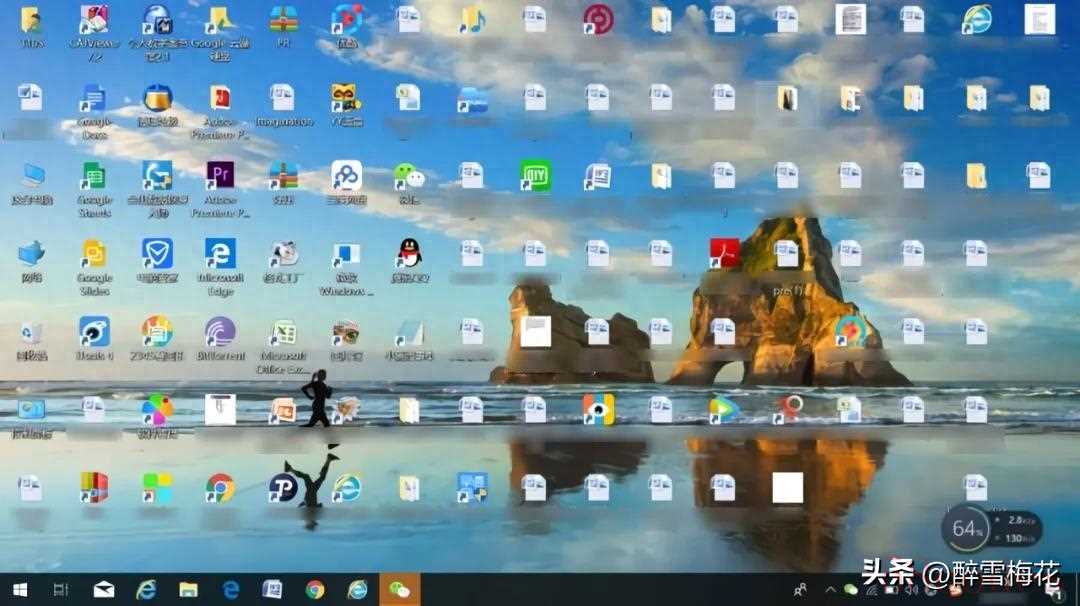
如果用Fences、360桌面等软件来整理,倒是会好一些,但是每次开机在桌面软件启动前闪现一下的实际桌面又让心里感觉不爽。而且为了整理桌面专门在后台运行一个软件,怎么想怎么心烦。有没有不依靠外部软件,又好用的方法呢?
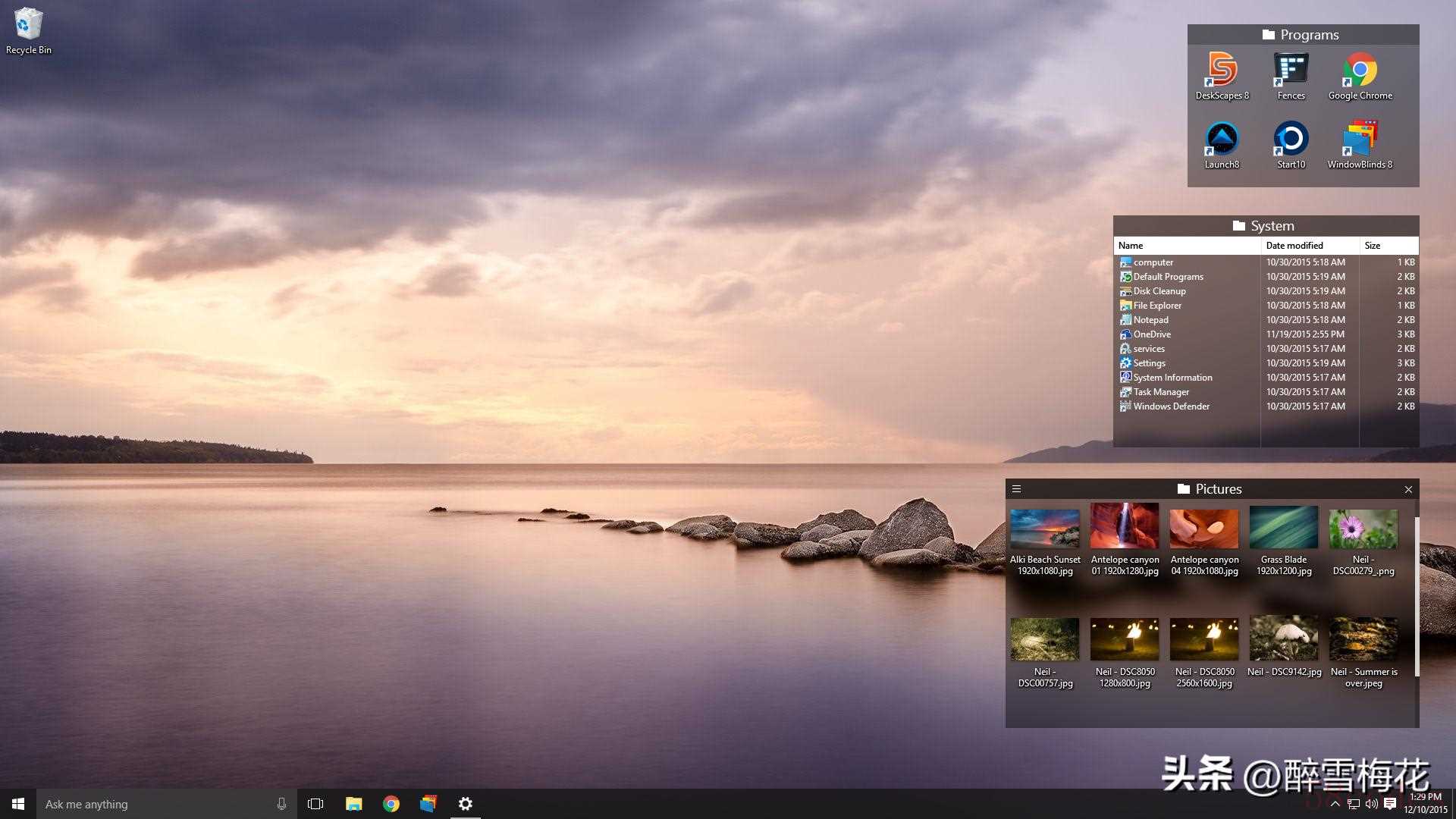
1、完成状态展示
当然,我们只要摸清楚Windows的脾气,桌面就会变得好用啦。给你们看看我的桌面先。
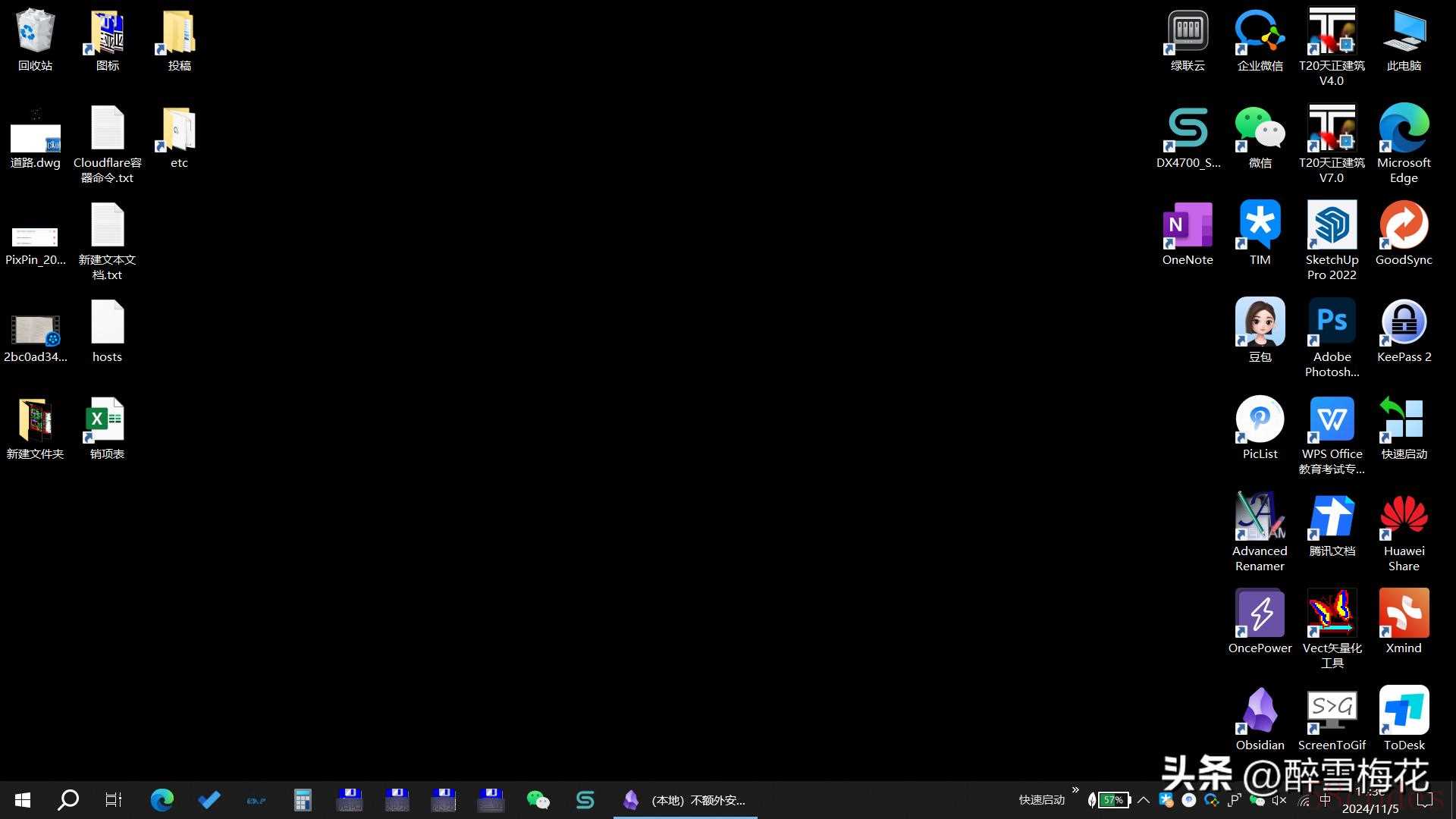
2、桌面图标设置
(1)关闭“自动排列图标”功能
要把自动排列图标关掉,这样才可以允许我们手动排列图标。
(2)打开“将图标与网格”对齐功能
要把将图标与网格对齐打开,这样图标会自动对齐,不会上不上下不下地排列。
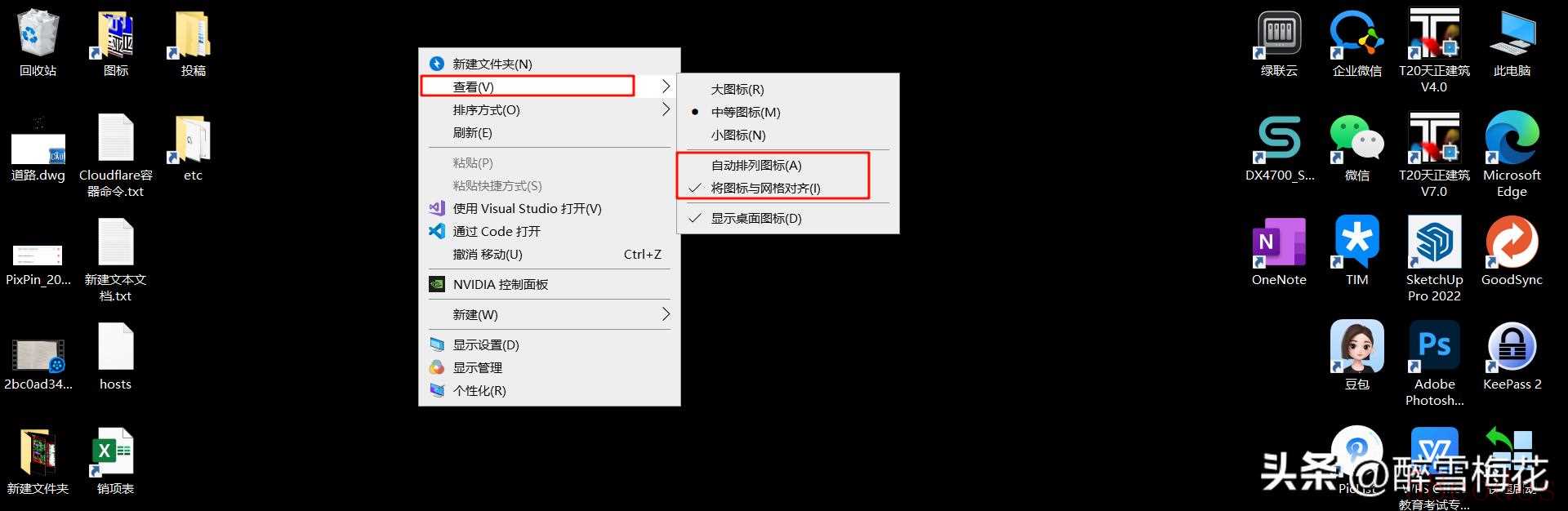
(3)手动将常用软件放在屏幕右侧,将回收站放在左侧
手动将常用软件放在右侧,这是因为,一般桌面上自动增加项的时候,会自动从左边增加,右侧基本不会有变化。把常用软件放在右侧,能够避免很多误操作打乱常用软件布局。
将回收站放在左上角的原因是,我们经常会手动拖文件到回收站,如果放在右侧图标区,你就会经常发现手抖没拖进回收站,而是插到图标队列里去了,把软件图标队列搞乱了。放在左上角就不会出现这样的情况,还比较好找。
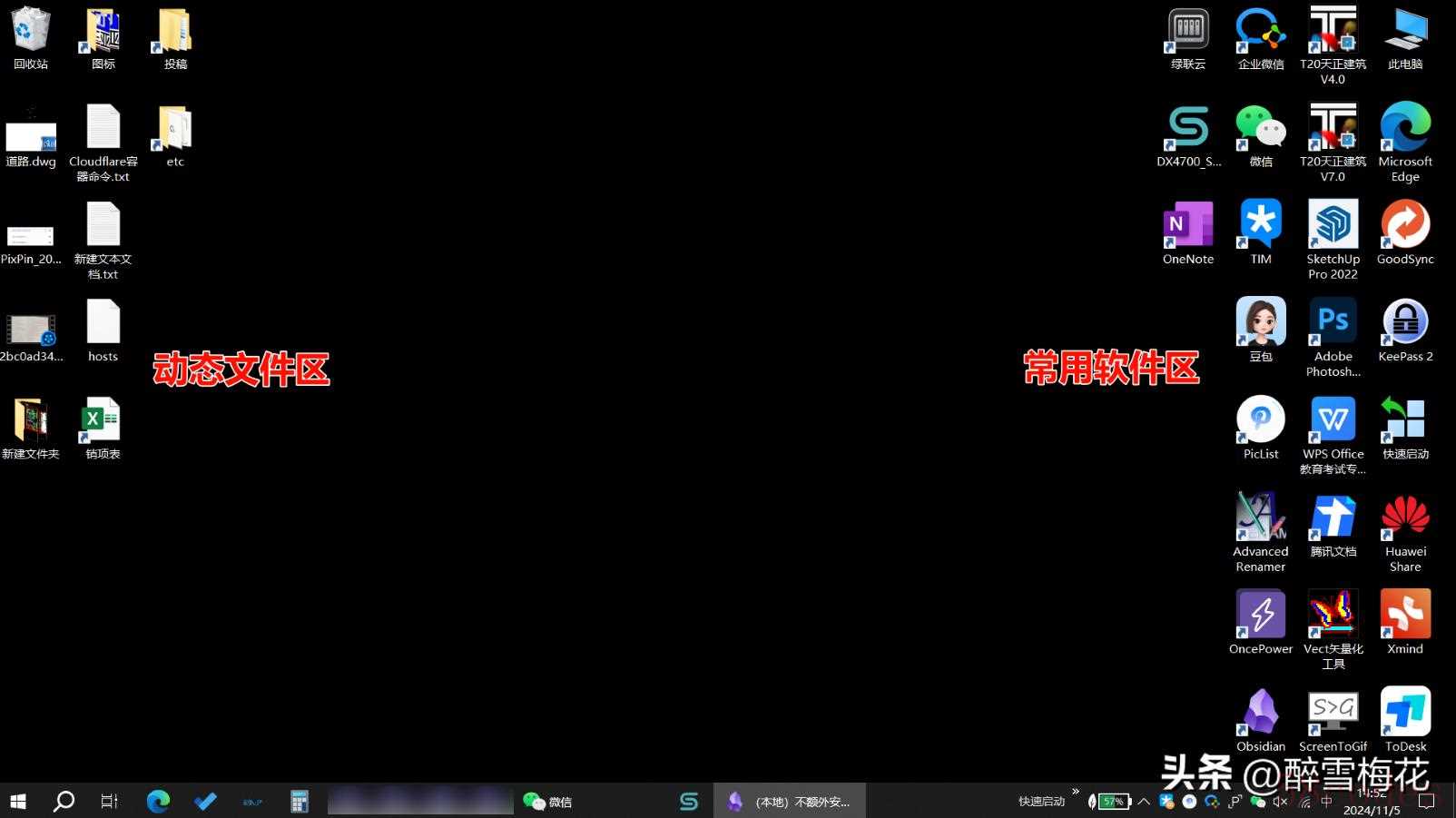
(4)养成及时整理临时文件的习惯
动态文件区其实是临时文件,及时清理,不要让它超过三列。
3、不常用软件快捷方式的收纳
桌面上尽量不要放太多的快捷方式,不常用的快捷方式放在哪里呢?有以下两个位置可以考虑:
(1)开始菜单磁贴
Win10的磁贴比较好用,Win11的少了一些,凑合用。
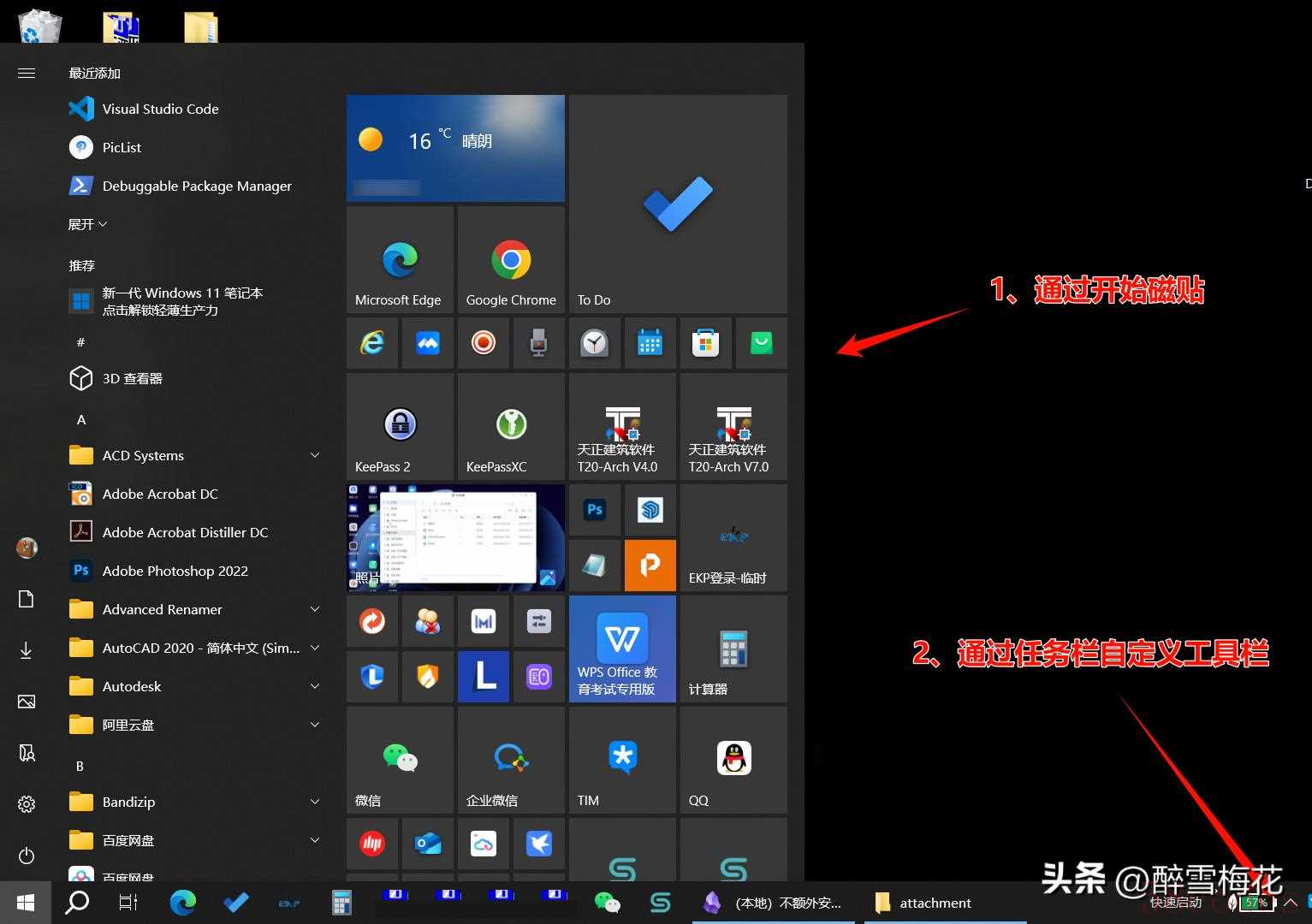
(2)任务栏的自定义工具栏
我们可以在右下角专门设置一个自定义工具菜单,是Windows自带功能,不需要借助任何第三方工具。
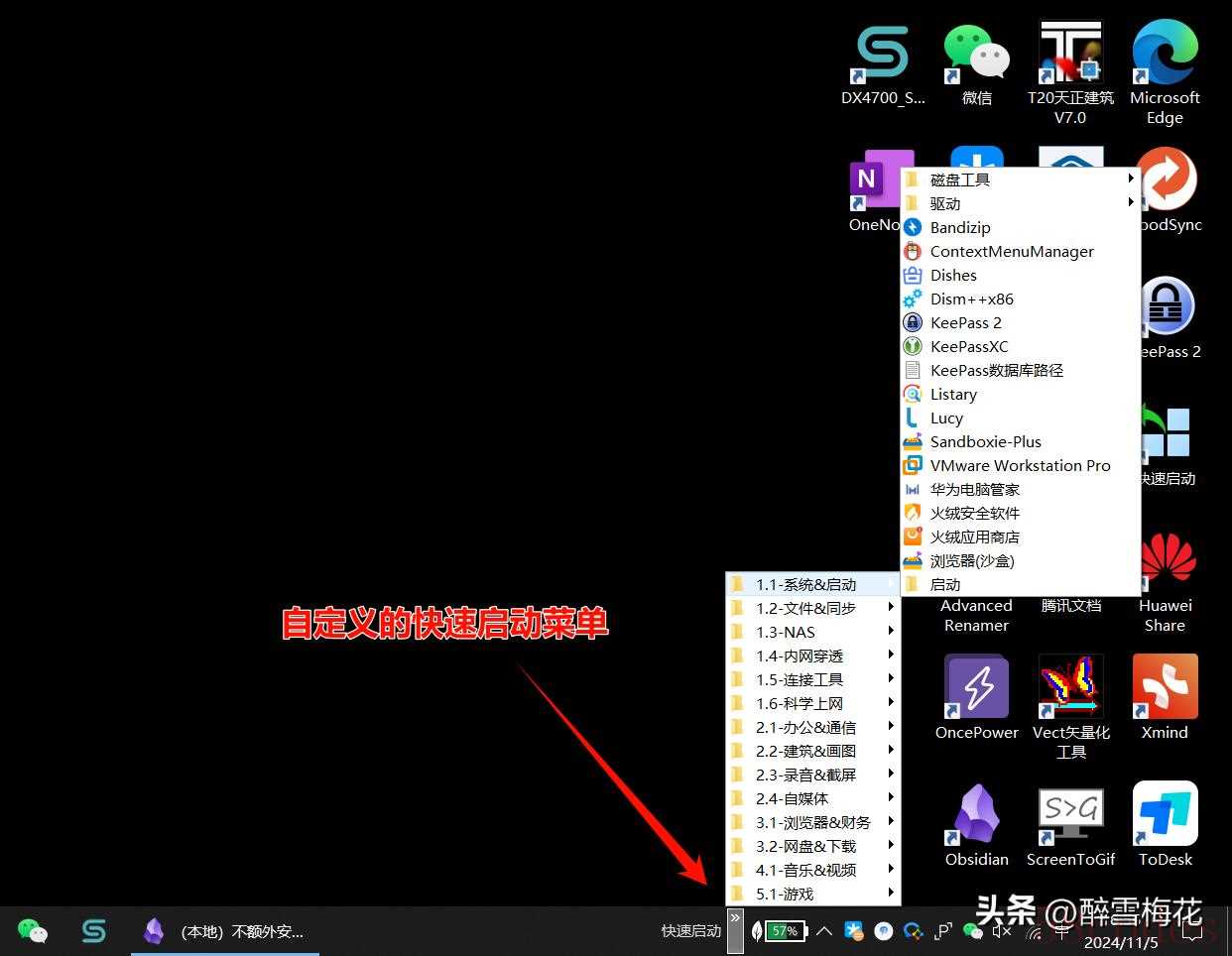
想做成这个效果非常简单,只需要在任意一个目录新建一个名字叫做快速启动(名称可以自己定)的文件夹,里面建好想要分级的二级文件夹,然后把所有软件的快捷方式分类放进去,然后在任务栏设置好就可以来。
我们一步一步操作一遍:
① 先建好一级和二级文件夹
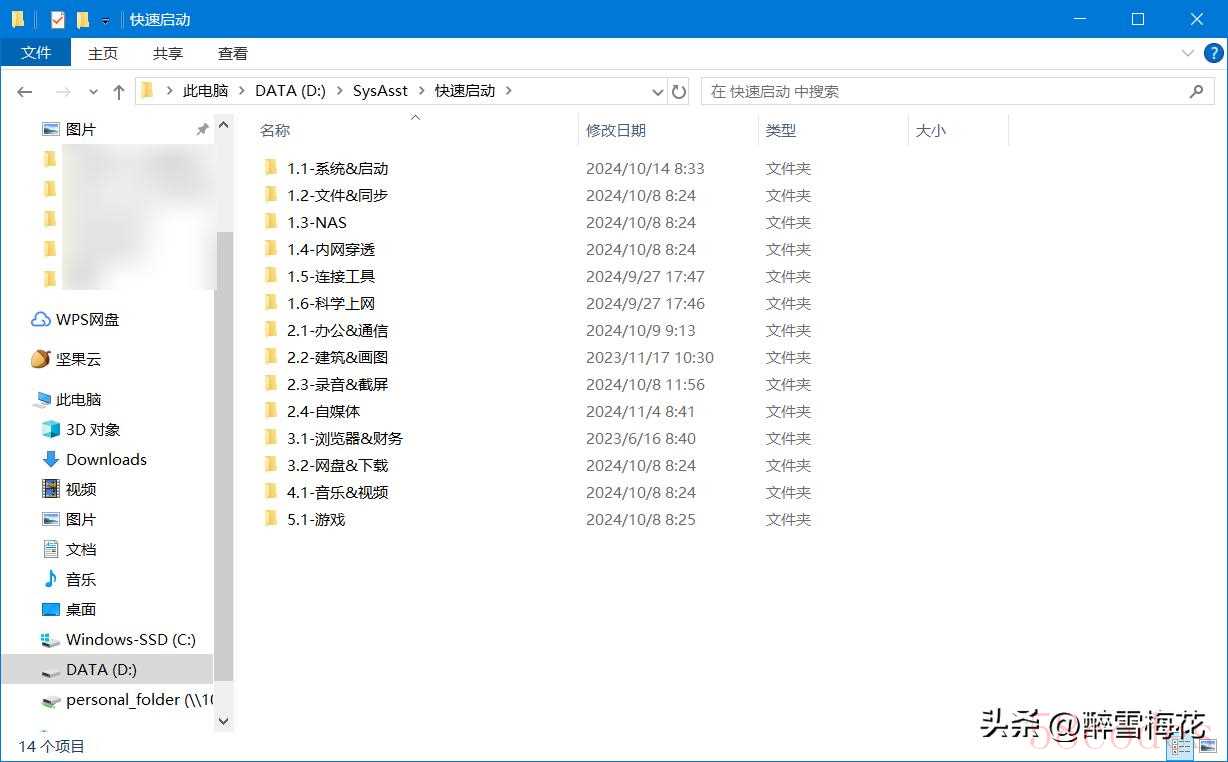
② 把软件的快捷方式分类放进去
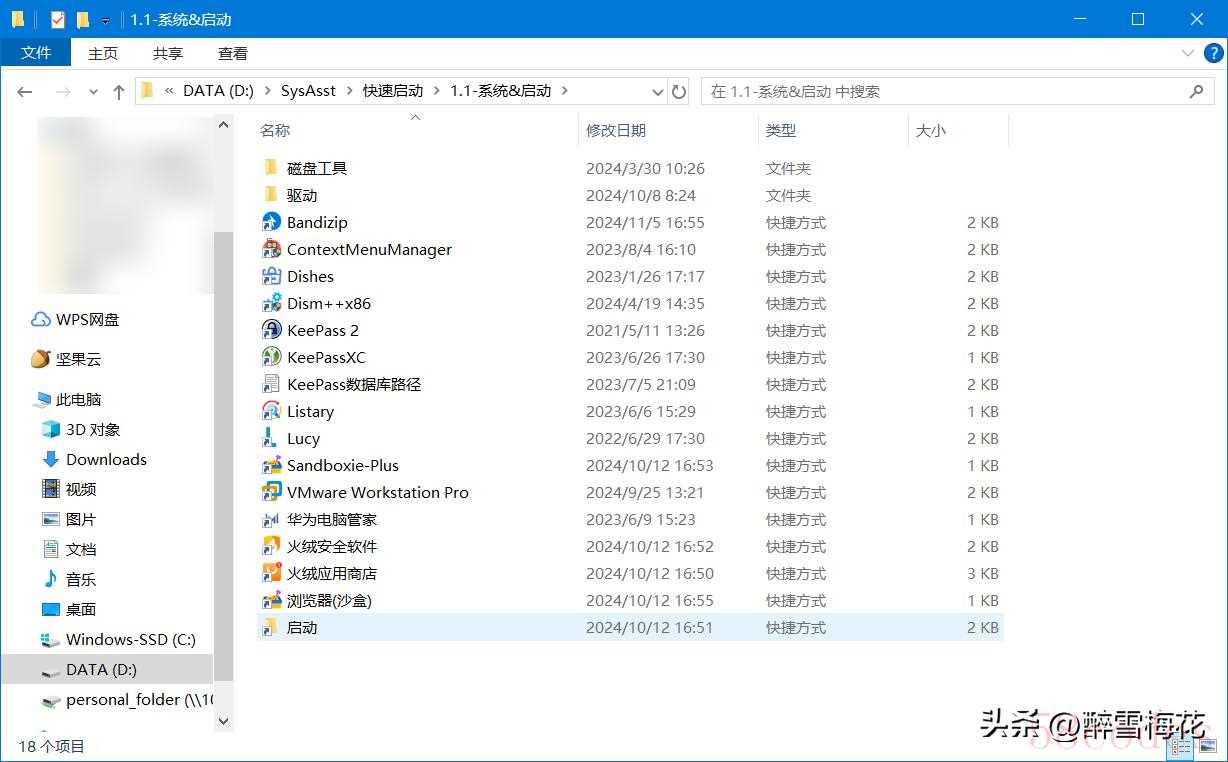
③ 在任务栏点击鼠标右键,选择工具栏→新建工具栏。
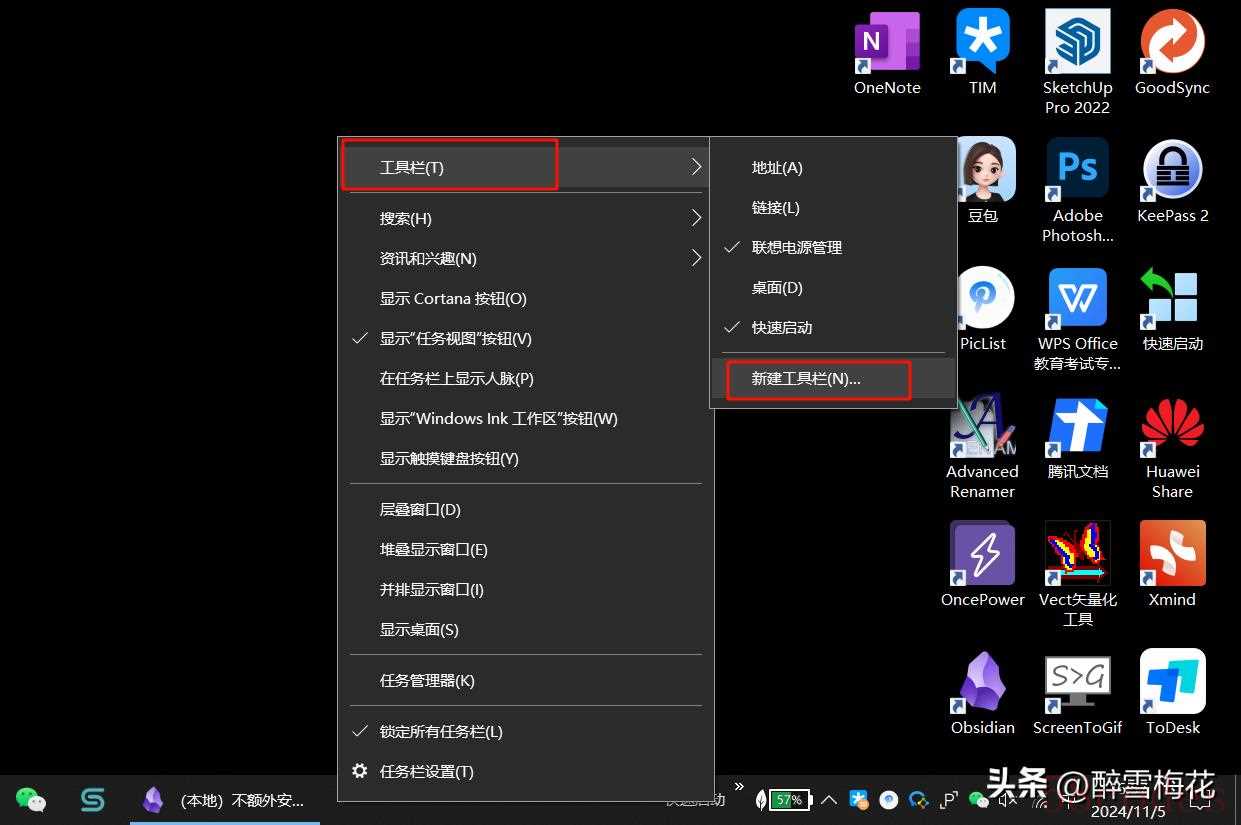
④ 在弹出的窗口中选择我们刚才建好的快捷启动文件夹,点击选择文件夹,就建好啦。
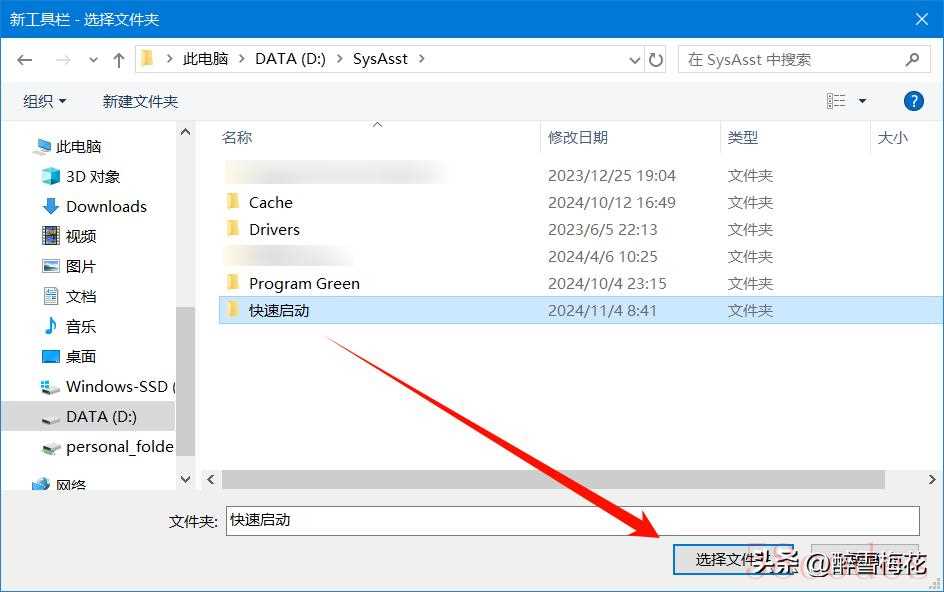
写在最后
保持桌面干净整洁,并不是依靠桌面工具,而是依靠自身习惯,定时清理桌面临时文件、做好文件存档、才能长期、有效地解决桌面杂乱的问题。
这篇文章主要介绍了通过调整桌面布局、为不常用软件简历一二级快速启动菜单来整理电脑桌面,不知道大家有没有更好的方法呢?欢迎评论区讨论。
坚持创作有深度、高质量的作品、致力于分享干货、抵制标题党和网络垃圾,是我的座右铭。
您的支持对我真的很重要O(∩_∩)O)。如果你我志趣相投,就帮赏个免费的关注和赞呗。让我们共同打造互联网内容创作和知识分享的一股清流!ヾ(◍°∇°◍)ノ゙

 微信扫一扫打赏
微信扫一扫打赏
 支付宝扫一扫打赏
支付宝扫一扫打赏
